Microsoft Office Lens y Adobe Scanner son dos de las aplicaciones de escaneo de documentos más populares, después de Camscanner. Ambas ofrecen la conveniencia de convertir el texto impreso en texto digital con sólo pulsar un botón. Todo lo que necesitas es una iluminación decente, y el resto del trabajo será llevado a cabo por las respectivas aplicaciones.
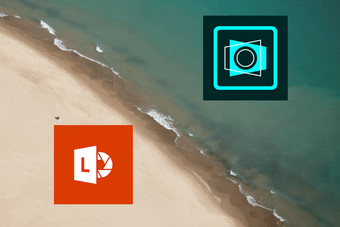
Pero como todos sabemos, una aplicación perfecta es un mito. Y estas aplicaciones también terminan teniendo un defecto o dos.
Cuando se trata de elegir lo mejor entre la lente de Office y Adobe Scan, las comparaciones son inevitables. Por lo tanto, en este post de hoy, vamos a comparar Office Lens con Adobe Scan y ver qué escáner es el mejor para usted.
Sin más preámbulos, vamos a sumergirnos directamente en ello.
Tabla de contenidos [mostrar]
Escaneo multipágina
El escaneo multipágina resulta útil cuando tiene que escanear un montón de páginas juntas. Y al mismo tiempo, no querrá perder la pista del orden o de las páginas. Es una ventaja adicional si la aplicación tiene la característica de encadenar todas estas páginas en un archivo PDF limpio.
Después de escanear un documento, Adobe Scan le da la opción de añadir más páginas (sí, ese pequeño icono a la izquierda). Todo lo que tiene que hacer es recoger un documento de su Galería o escanear uno nuevo y luego combinarlos en un PDF.
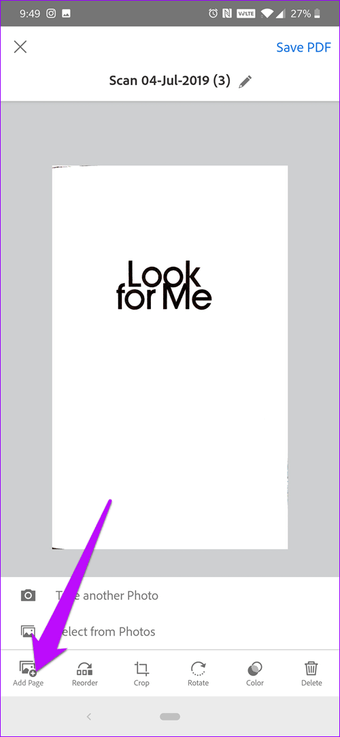
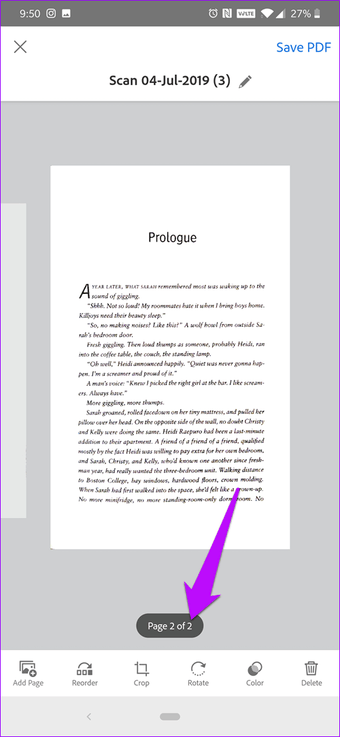
Lo mejor es que el documento se dividirá en páginas separadas para facilitar la distinción.
Aunque Lens también tiene la misma característica (el icono de Camera+ en la parte inferior), el PDF resultante parece desordenado, ya que todas las páginas están apiladas una encima de la otra, por defecto. Y esto termina dando al documento un aspecto desordenado.
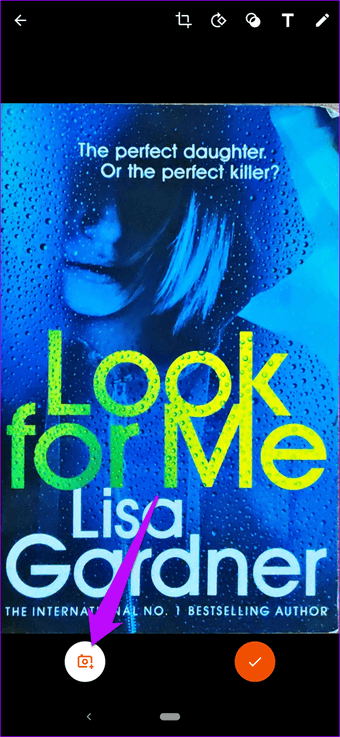
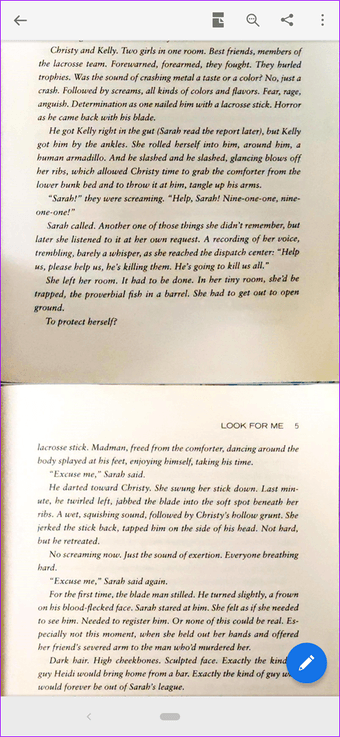
Si bien el caso no es tan evidente cuando se escanean páginas uniformes, el PDF comienza a verse muy desordenado cuando se escanean recibos y facturas juntos.
La buena noticia es que Lens también te permite descargar las copias escaneadas a la galería de tu teléfono como archivos individuales. De esta manera, puedes encadenarlas en un PDF. ¿Contraproducente? Claro que sí.
Documentos de Paisaje
Cuando se trata de escanear documentos en el modo apaisado, Adobe Scan sobresale en el trabajo. Reconoce el diseño del documento casi instantáneamente y captura una instantánea del mismo. No es necesario tocar el documento; tampoco es necesario ajustar el enfoque. Lo hace todo automáticamente, y lo hace de forma bastante bonita.
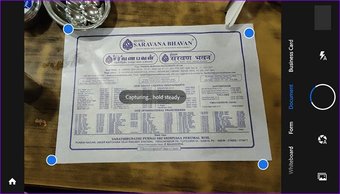
Curiosamente, Office Lens también puede reconocer documentos en el modo horizontal. Sin embargo, el reconocimiento no es rápido y veloz, y es posible que tenga que luchar un poco con la posición de la cámara, especialmente si el fondo es claro. De hecho, en uno de mis intentos, Lens capturó una longitud de la mesa blanca que estaba debajo de ella junto con la toma del documento.

El resultado final es que ambas aplicaciones hacen bien el trabajo, pero cuando se trata de finura, Adobe Scan lo hace mejor.
Cuadrar sus escaneos
Afortunadamente, tanto Adobe Scan como Office Lens le permiten ajustar los bordes de los documentos escaneados. En el caso de Adobe Scan, se le preguntará si desea ajustar los bordes manualmente después de cada escaneo o más adelante. Por lo general, prefiero la primera opción, ya que me permite supervisar los bordes del documento manualmente antes de guardarlo como un PDF.
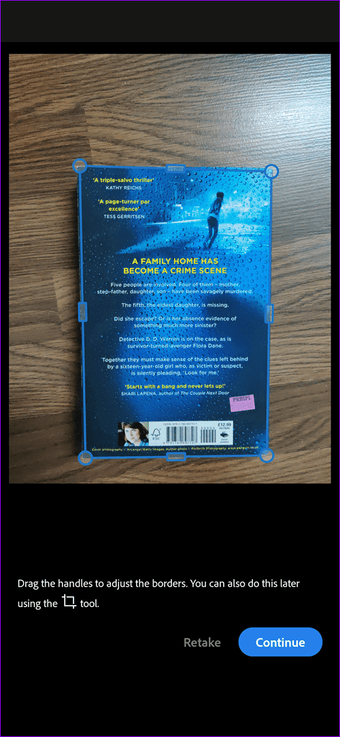
En el caso de Office Lens, la detección de bordes es automática de forma predeterminada. Una vez que el escaneo se haya completado, puede utilizar la herramienta de recorte para ajustarlos aún más según sus preferencias.

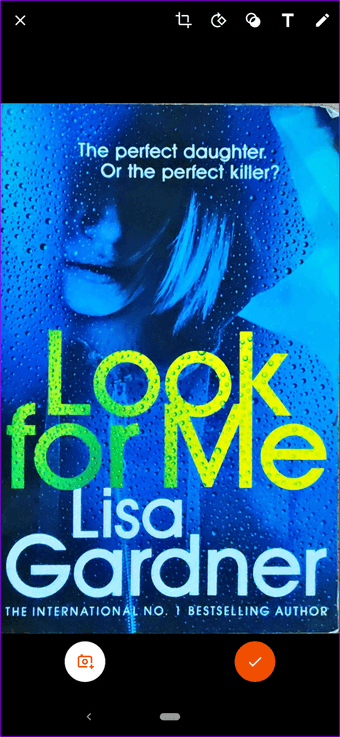
¿Ganador? Llamémoslo un empate aquí.
Distorsión y calidad de escaneado
La digitalización de documentos blancos mediante aplicaciones de escaneo nunca es un problema. Son los documentos brillantes y el papel de color los que causan problemas. En algunos casos, puede notar el sangrado de color. O, en el peor de los casos, el fondo de color hace que el texto sea irreconocible.
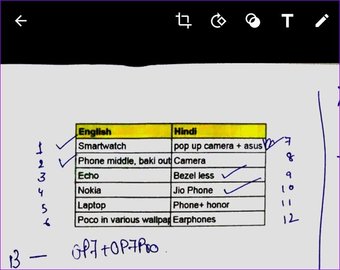
Afortunadamente, no es el caso de estas dos aplicaciones. Sin embargo, encontré que Adobe Scan maneja mejor los colores. La lente tiende a sangrar los colores un poco, lo que puede ser ajustado más tarde a través de las opciones de la aplicación.
Reconocimiento de texto y otras características misceláneas
Aquí también el Adobe Scan es mejor. Sólo tienes que presionar largo tiempo en un documento escaneado para copiar el texto del mismo. Por supuesto, si su escritura es tan mala como la mía, Scan puede hacer poco para reconocerla. Pero cuando se trata de texto impreso y de una escritura relativamente fácil de entender, Scan le permite copiar el texto y pegarlo donde quiera.
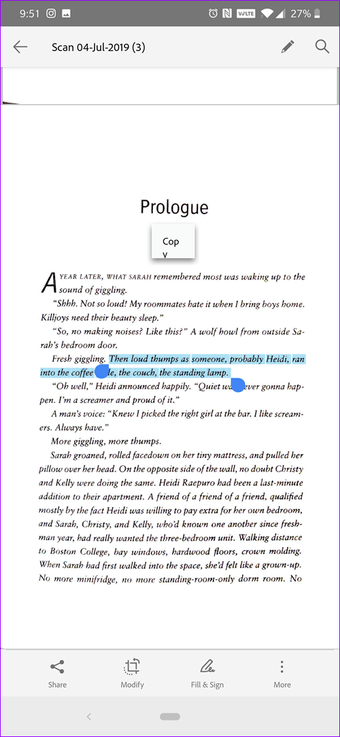
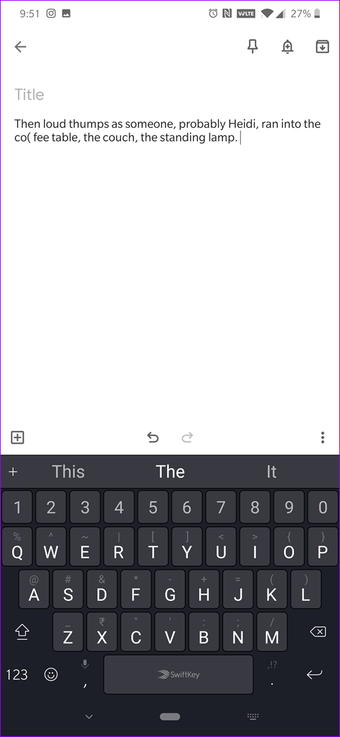
Además, Adobe Scan tiene la ventaja adicional de las otras aplicaciones de Adobe. Por lo tanto, si tienes Acrobat instalado en tu teléfono, puedes usarlo para abrir archivos PDF directamente.
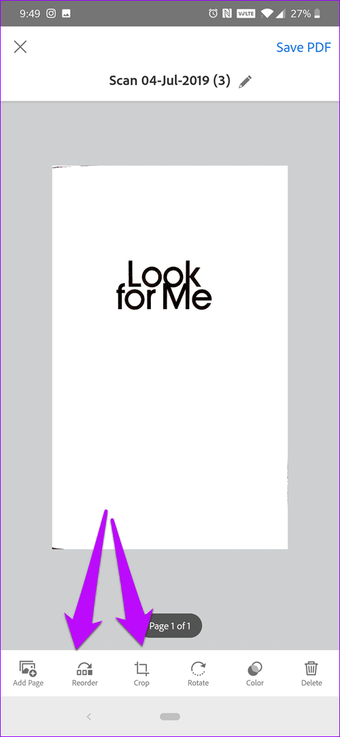
Aparte de eso, Adobe Scan tiene otras características útiles que le permiten reordenar los escaneos, anotar encima de ellos o añadir sus valiosos comentarios.
Desafortunadamente, Office Lens es bastante básica y no viene con ninguna herramienta de OCR. Sólo te permite escanear, y eso es todo.
Por otro lado, sí le permite agregar texto, cambiar el modo o hacer anotaciones sobre los documentos escaneados. Además, cuando usted activa la opción Lector en inmersión, lee el texto de un documento escaneado.
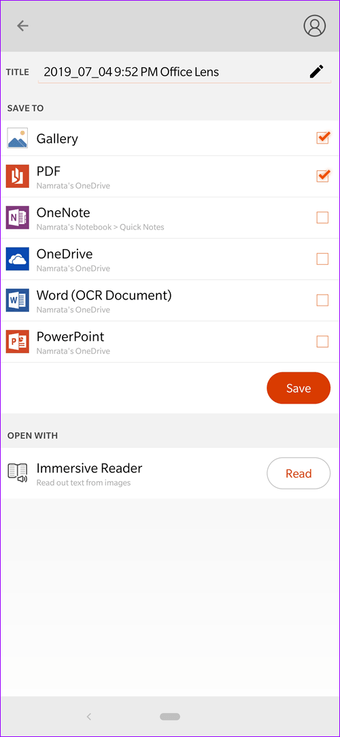
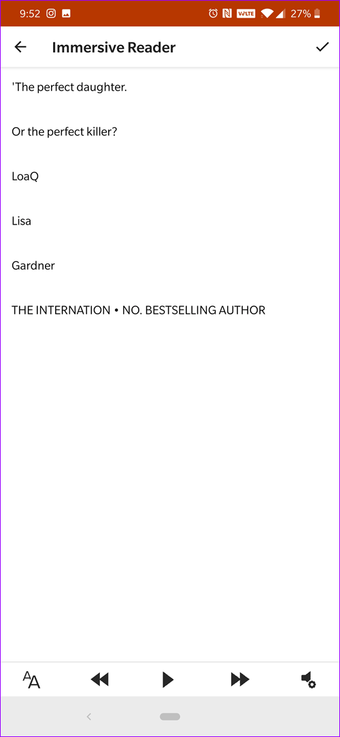
Almacenamiento
En lo que respecta al almacenamiento, Microsoft Office Lens gana el juego sin duda alguna. Este pequeño escáner le ofrece muchas opciones para almacenar sus escaneos.
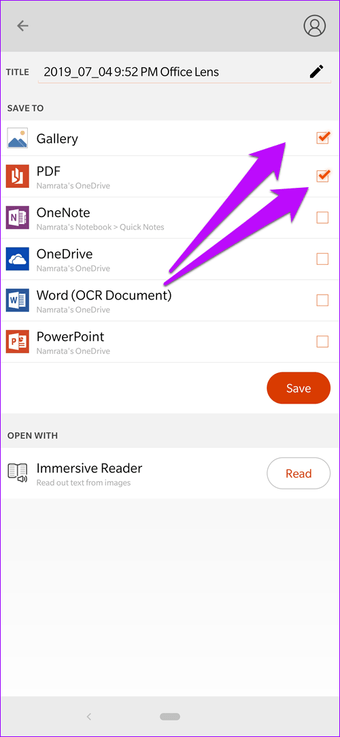
Puedes elegir entre almacenarlo en la galería de tu teléfono o como archivos PDF. Y lo que es más importante, también puedes utilizar OneNote para acceder al documento desde cualquier lugar.
Además, Lens también le permite exportar estos documentos a Microsoft Word y PowerPoint.
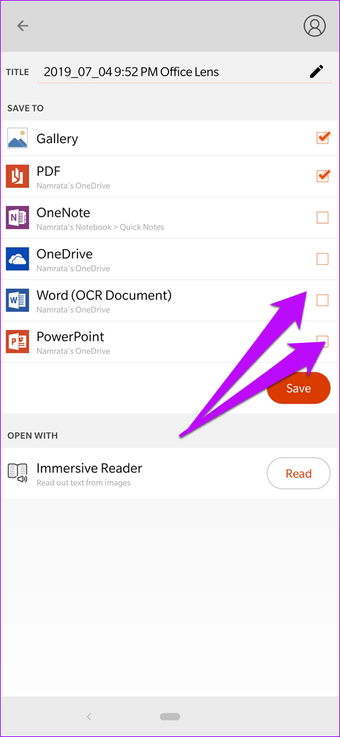
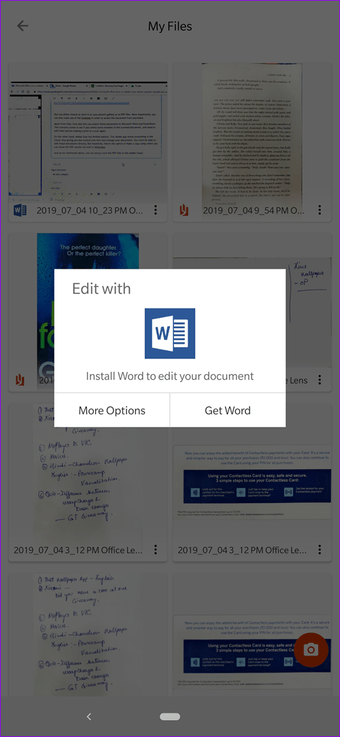
Esto es útil si se notan algunos errores en el documento escaneado y se necesita editarlos antes de volver a imprimir o escanear.
Por otro lado, Adobe Scan tiene opciones limitadas. Esta aplicación de Adobe almacena todo en la nube, lo que le da menos control sobre la forma en que gestiona sus documentos. No podrá editar estos documentos directamente. Pero, afortunadamente, existe la opción de hacer una copia con la que puede compartir la versión en PDF a través del correo o de WhatsApp.
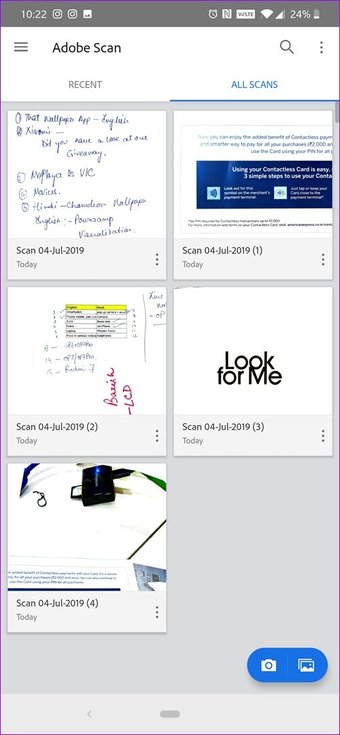
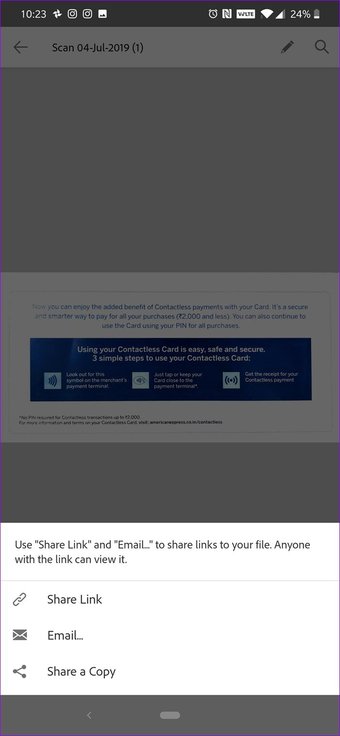
Y como hemos mencionado anteriormente, siempre puede guardar los archivos PDF en la nube de Adobe.
Veredicto: Adobe Scan
En el pasado, cuando conseguí mi primer teléfono Android, Camscanner fue una de las primeras aplicaciones que instalé. Pero unos años más tarde, el precio de la versión premium era un poco elevado para mi gusto. Y eso inició mi búsqueda de la aplicación de escaneo perfecta.
Me gustó la lente de Microsoft Office por su simplicidad y facilidad de uso. Además, el hecho de que almacena los documentos escaneados en la galería del teléfono y en OneDrive fue la guinda del pastel. Sin embargo, todas estas ingeniosas características no podían superar la perfección con la que Adobe Scan reconoce y escanea documentos. Además, la función de captura automática es la guinda del pastel. Para mí, sigue siendo mágica.
Pero al final del día, esa es mi opinión. ¿Qué aplicación te gusta más?